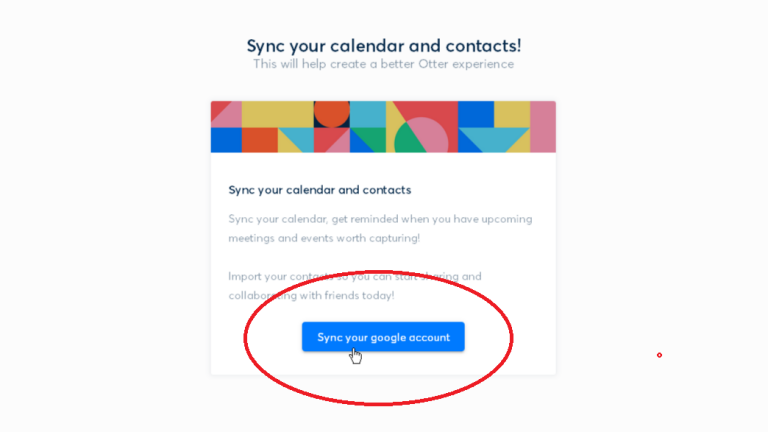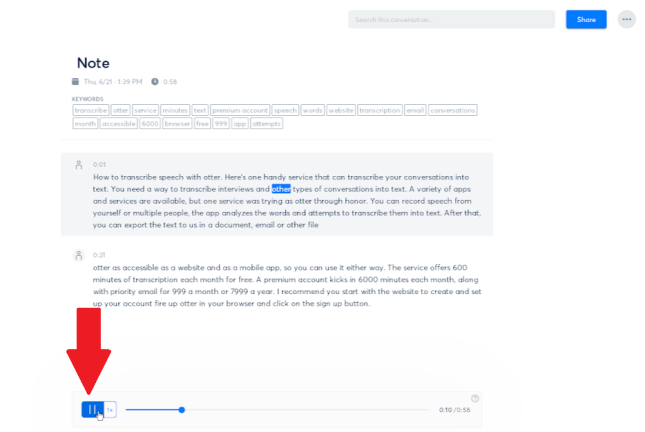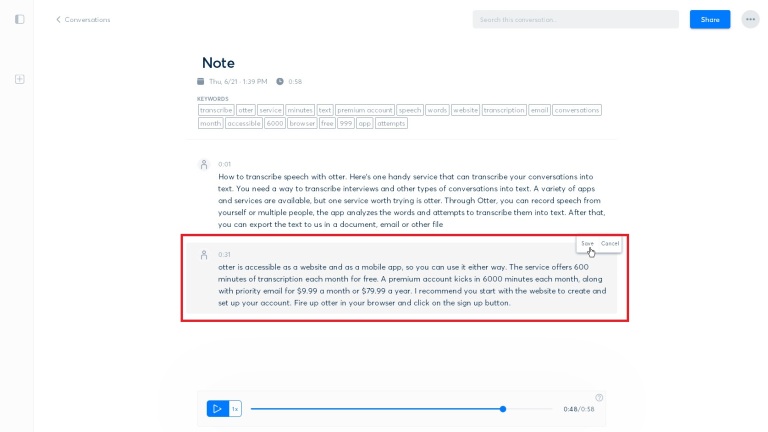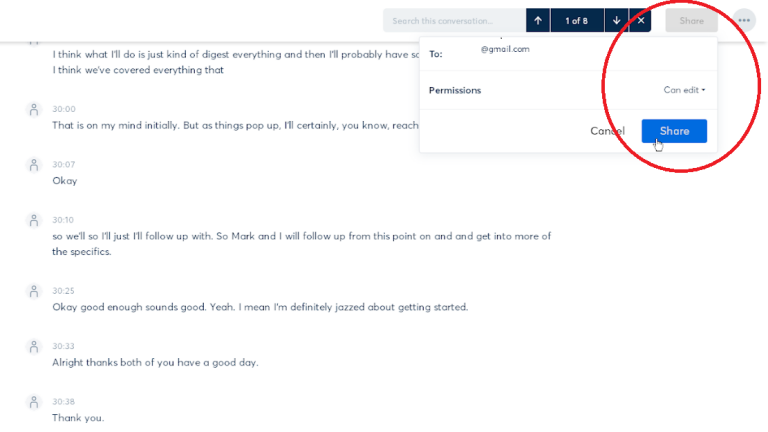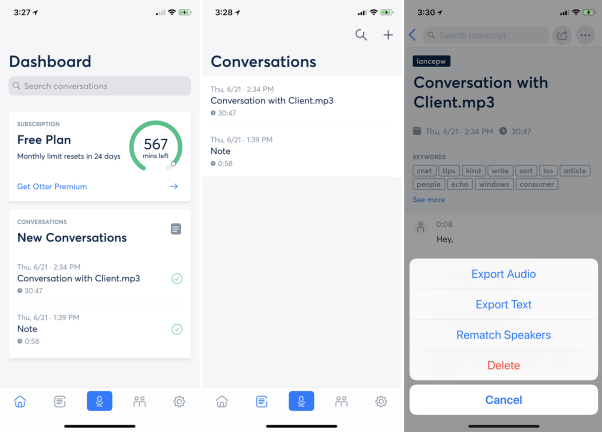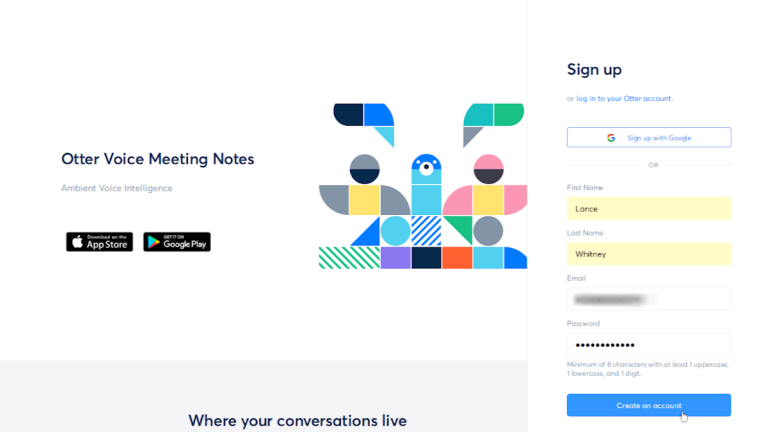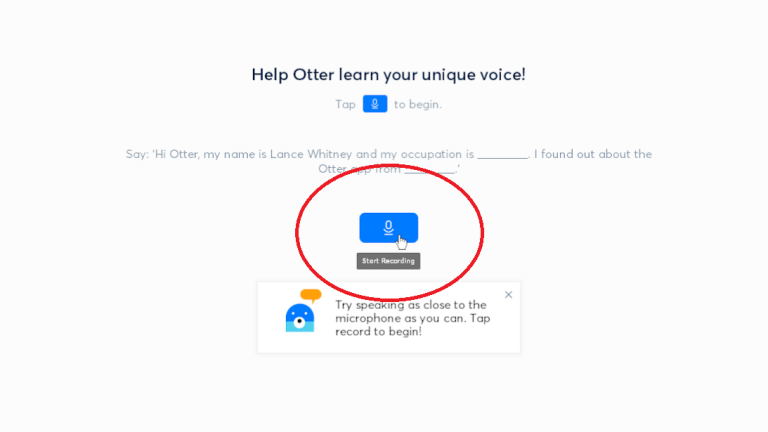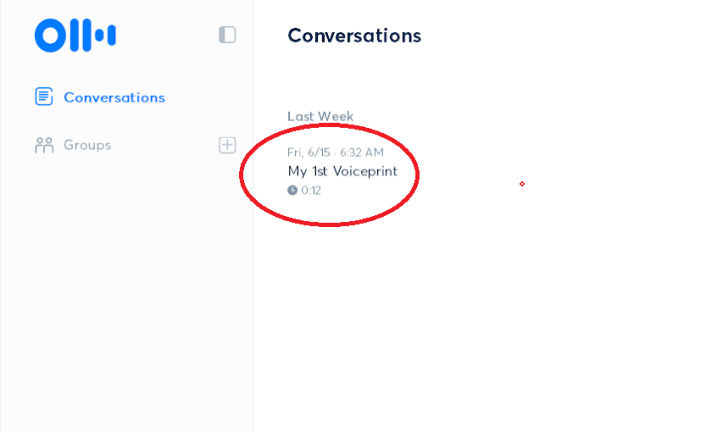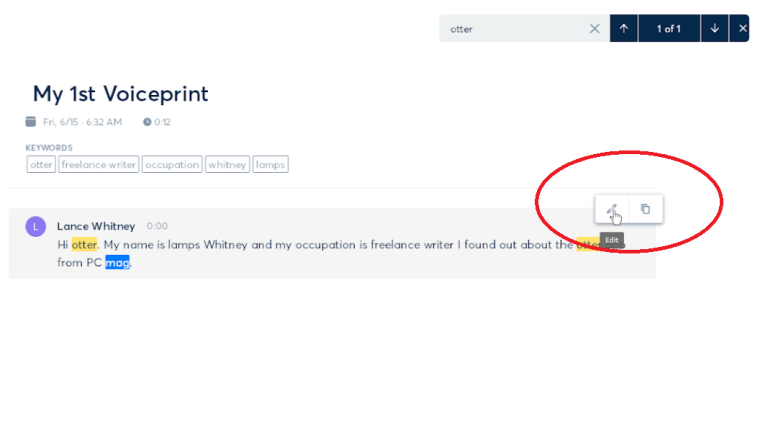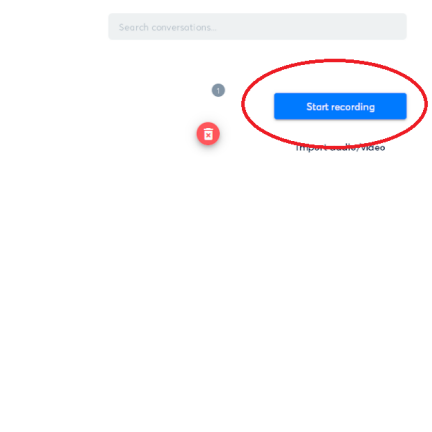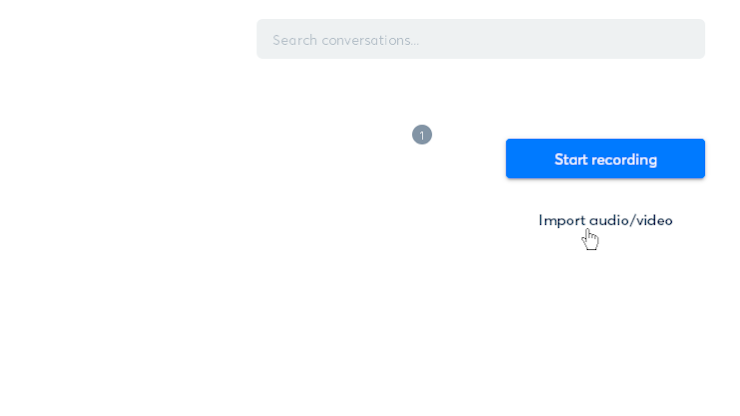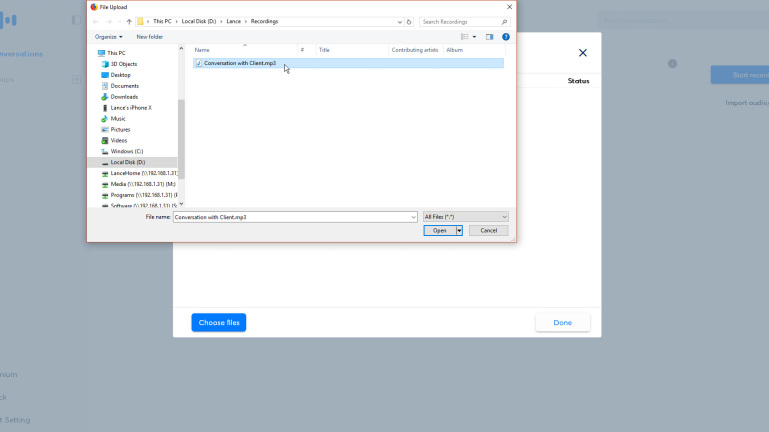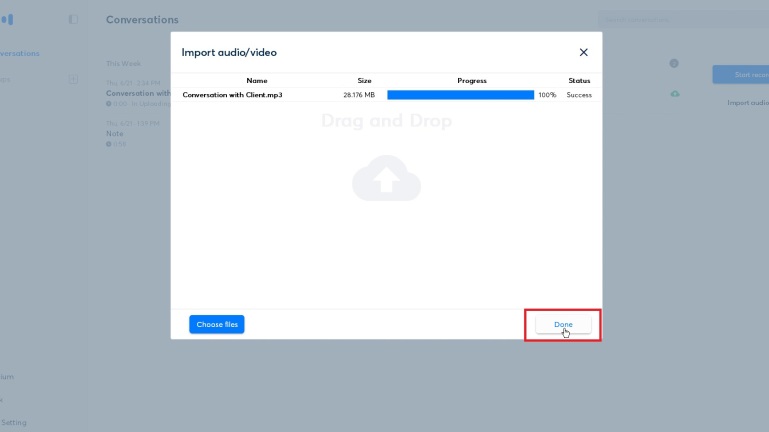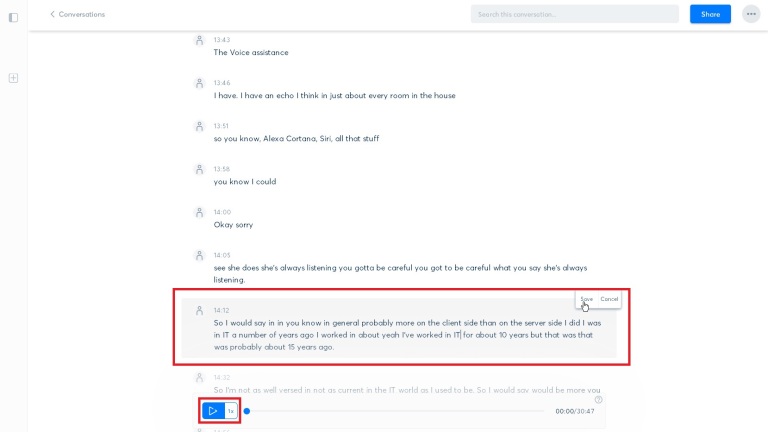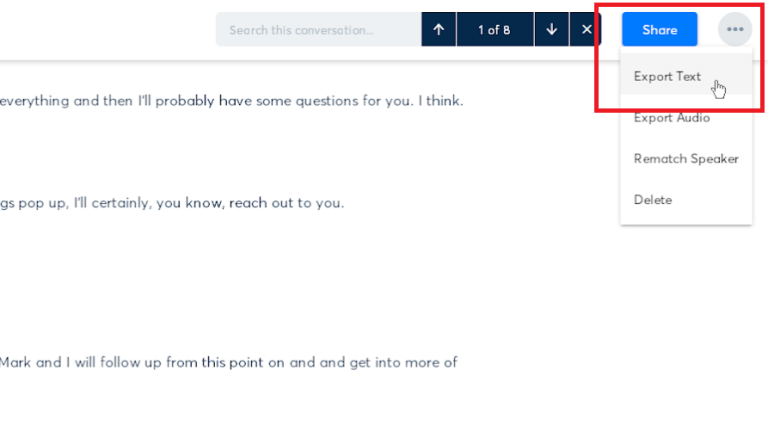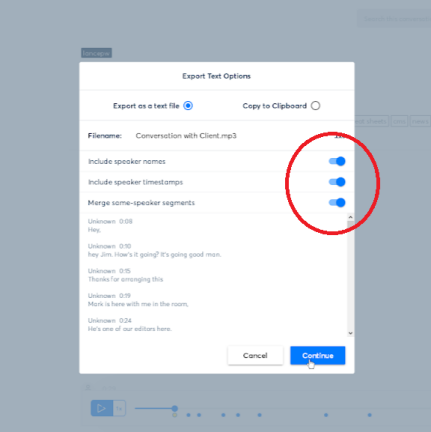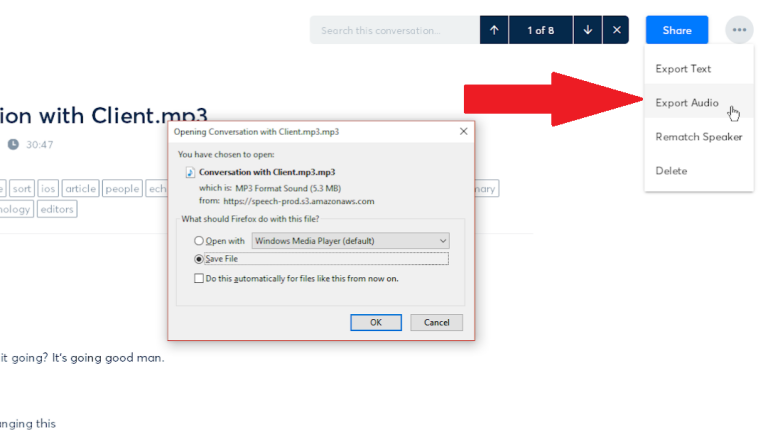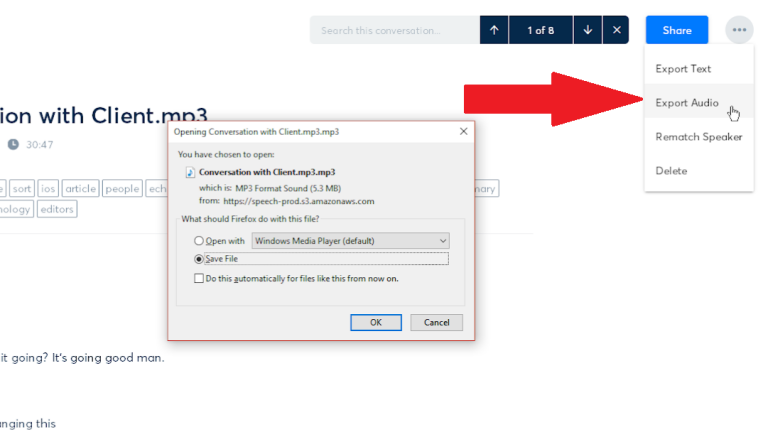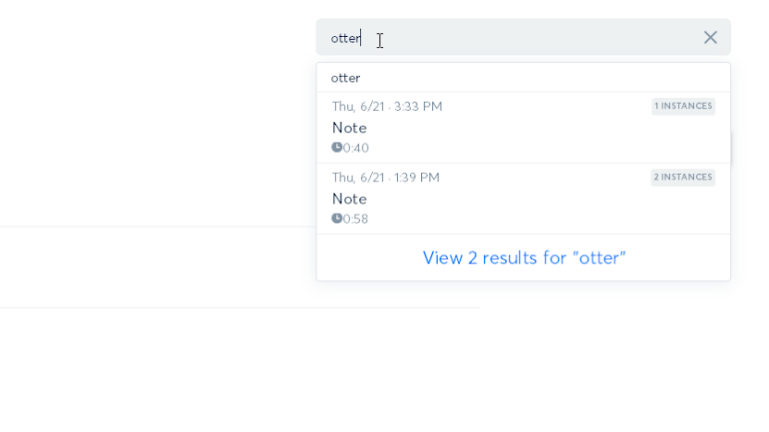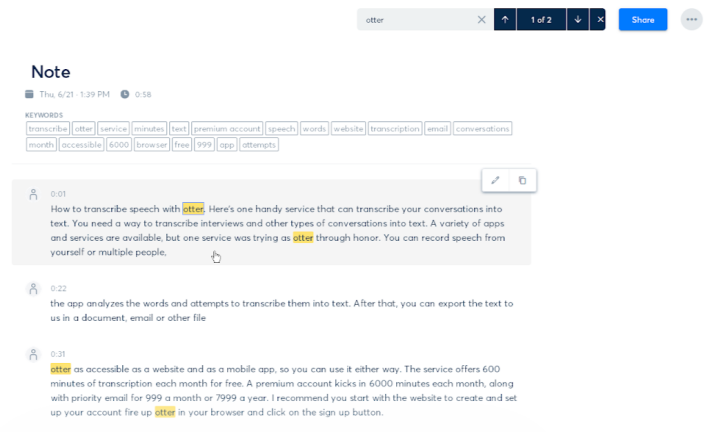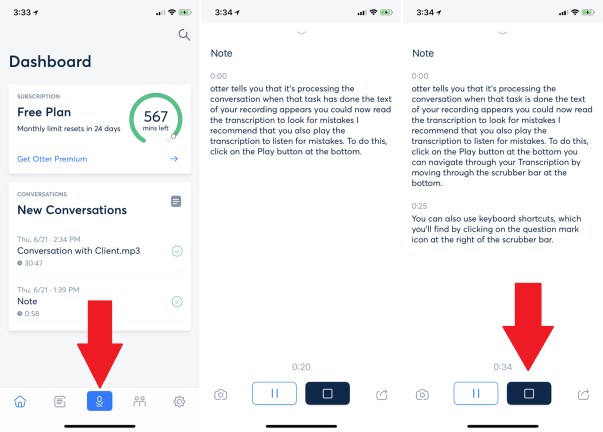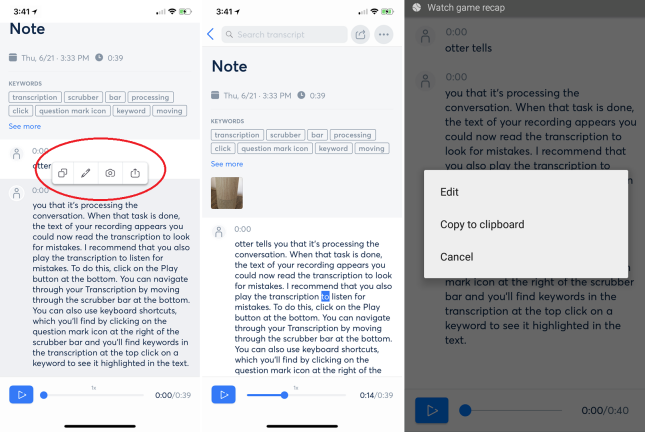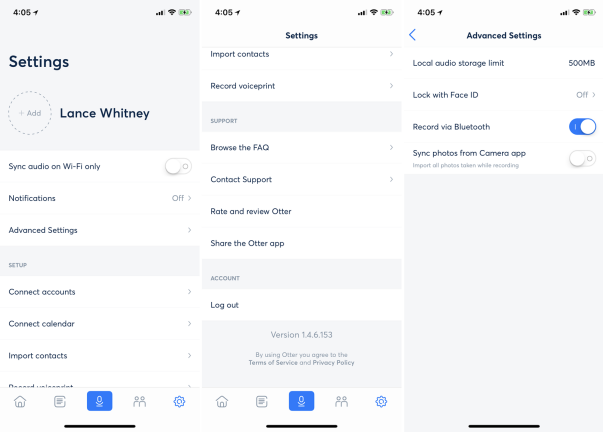如果您需要一种将采访和其他对话转录为文本的方法,可以使用各种应用程序和服务,但值得一试的服务是 Otter。 通过 Otter,您可以录制自己或多人的演讲。 该应用程序分析单词并尝试将它们转录成文本。 之后,您可以导出文本以在文档、电子邮件或其他类型的文件中使用。
Otter 可通过网络和移动应用程序访问,每月免费提供 600 分钟的转录。 高级帐户每月启动 6,000 分钟,以及每月 9.99 美元或每年 79.99 美元的优先电子邮件支持。
Otter 背后的公司 AISense 收集并使用您的录音和其他数据来提供转录。 在您开始使用该服务之前,请阅读 AISense 的隐私政策,以确保您可以接受数据收集。
与任何基于机器的转录服务一样,Otter 并不完美。 自然会犯错。 为提高其准确性,Otter 建议您将计算机或手机放置在距离所有发言方三英尺的范围内,并确保说话清晰,并尽量减少背景噪音和语音重叠。 在与多个演讲者的对话中,所有这些可能并不容易,但是您可以改善录音条件的程度越高,您的转录就越准确。
与水獭签约
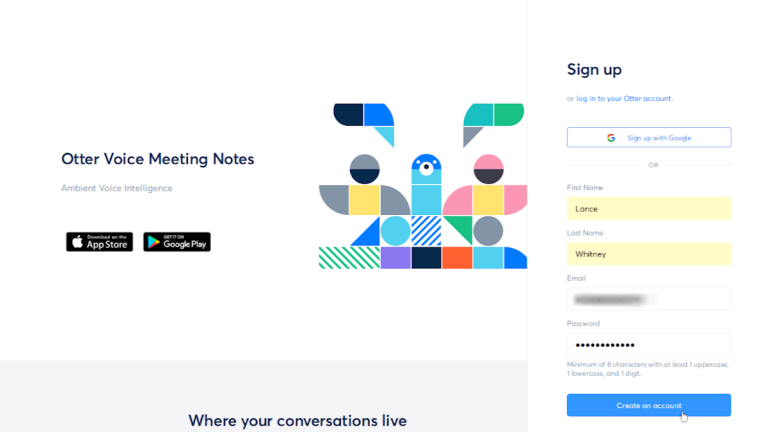
让我们从创建和设置您的帐户的网站开始。 在浏览器中启动 Otter,然后单击“注册”按钮。 输入您的姓名和电子邮件地址并创建密码,然后单击按钮以创建帐户。
介绍你的声音
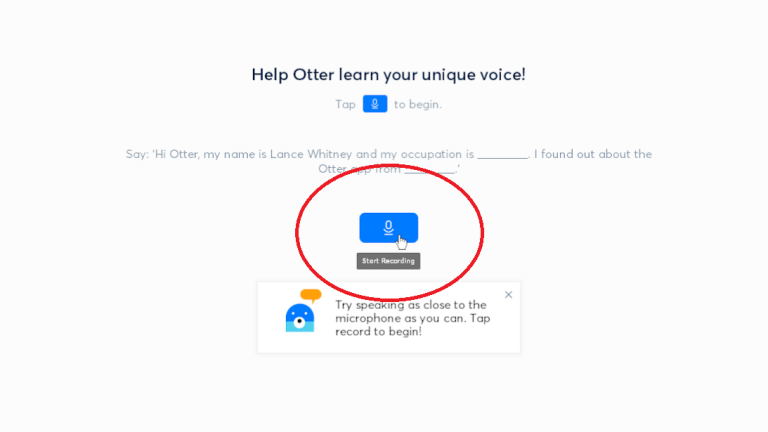
在“开始”屏幕上,单击麦克风图标并说出显示的文字以向您介绍 Otter。
同步您的 Google 帐户
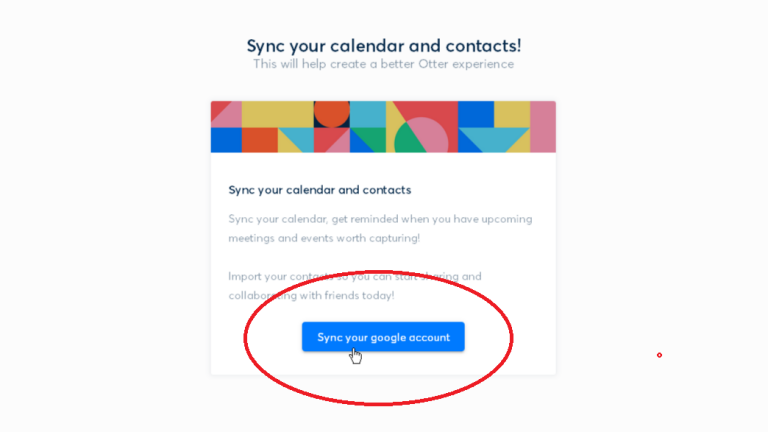
如果您对录制感到满意,请转到下一步。 您现在可以选择将您的 Google 日历和联系人与 Otter 同步。 如果您担心隐私,这是一个明智的主意吗? AISense 的隐私政策解释了公司收集和使用这些数据的方式和原因。
查看转录
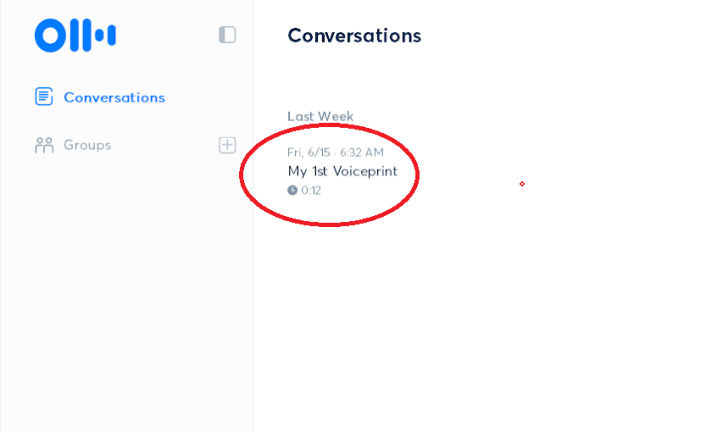
返回上一个屏幕并单击 My 1st Voiceprint 的链接以查看您的录音转录。
编辑错误
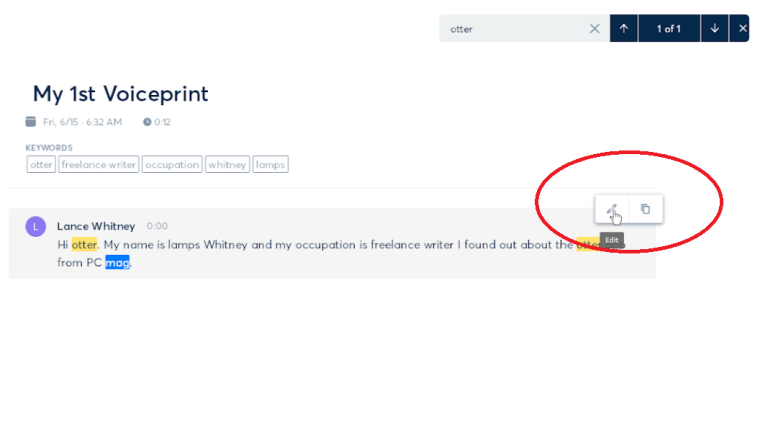
如果您在转录中发现任何错误,请单击“编辑”按钮进行更正。 进行更正,然后单击保存。
开始录制
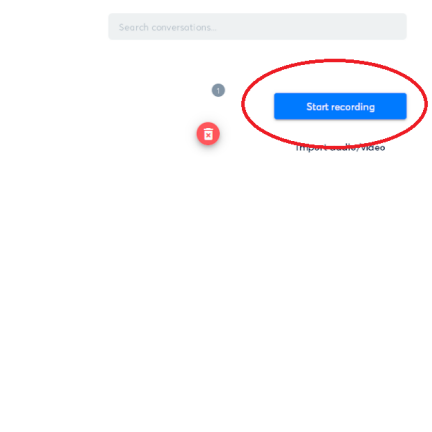
现在,您可以在网站上试用 Otter 来转录实际对话或其他现场录音。 在对话页面上,单击按钮开始录制。
制作录音
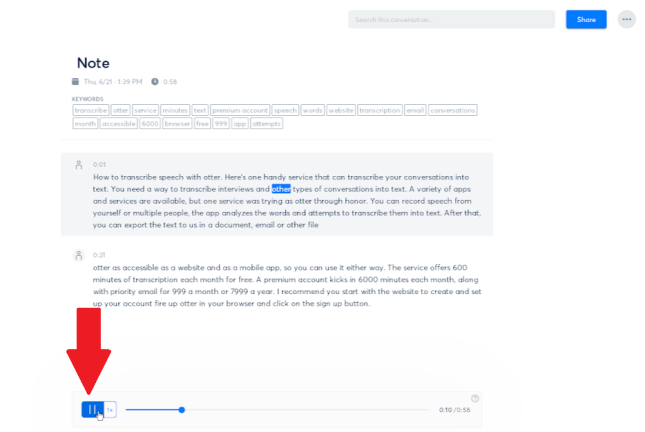
当你说话的时候,Otter 拿起了音频。 完成后,单击停止按钮。 然后,单击记录的注释。
Otter 告诉你它正在处理对话。 完成该任务后,将显示您的录音文本。 您现在可以阅读转录内容以查找错误。 我建议您也播放转录以听错误。 为此,请单击底部的“播放”按钮。 通过移动底部的洗涤栏来浏览您的转录。 您还可以使用键盘快捷键,您可以通过单击洗涤栏右侧的问号图标来找到该快捷键。
完成转录
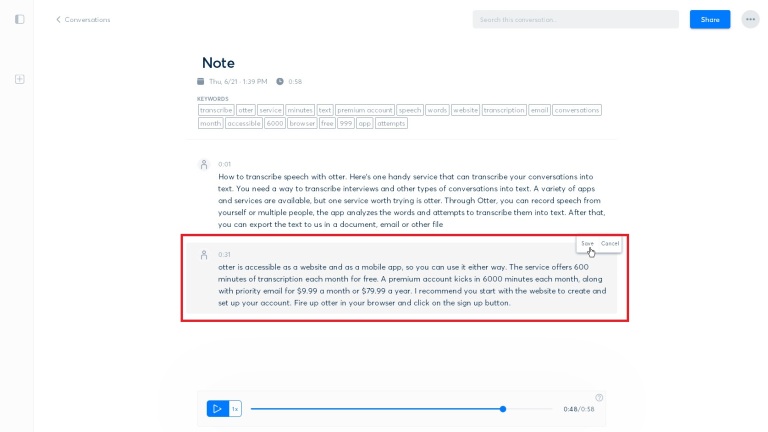
尽快阅读并收听转录内容,这样对话就会在您的脑海中浮现,您可以更轻松地纠正错误。 要修复任何缺陷,请单击“编辑”按钮并进行更改。 单击保存。 请注意顶部转录中的关键字。 单击关键字以在文本中突出显示它。 当您在这里时,您可以重命名转录。 只需单击名称字段并输入新名称。
返回“对话”选项卡。 要删除转录,请将鼠标悬停在它上面并单击垃圾桶图标。
导入录音
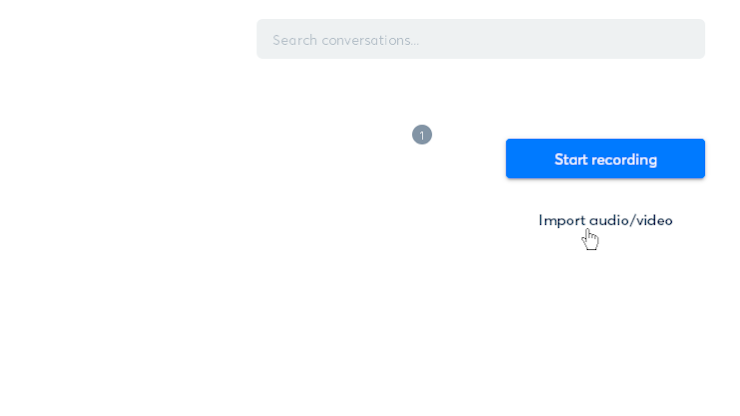
您还可以导入现有的录音。 单击链接以导入音频/视频。
选择音频文件
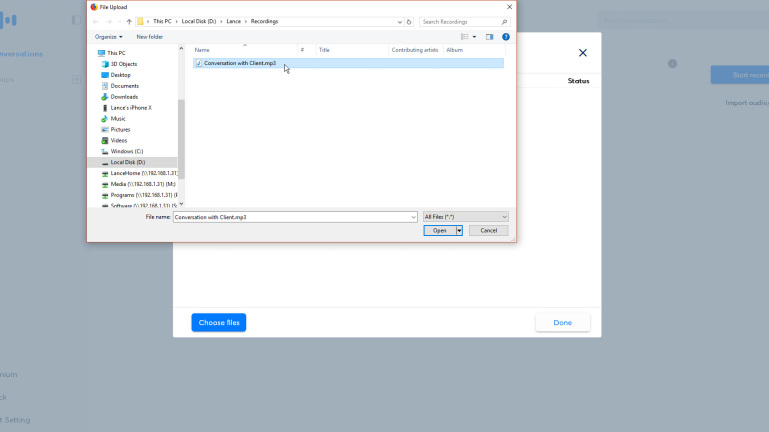
在下一个屏幕上,单击按钮以选择文件。 从您的 PC 中选择文件。
上传录音
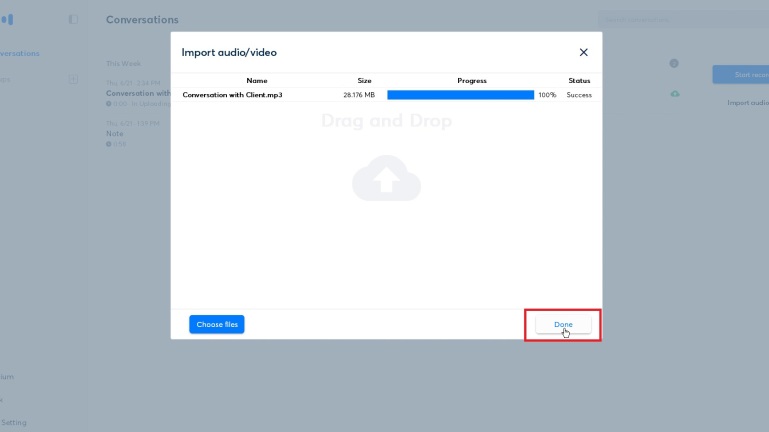
文件已上传。 上传完成后点击完成。
播放录音
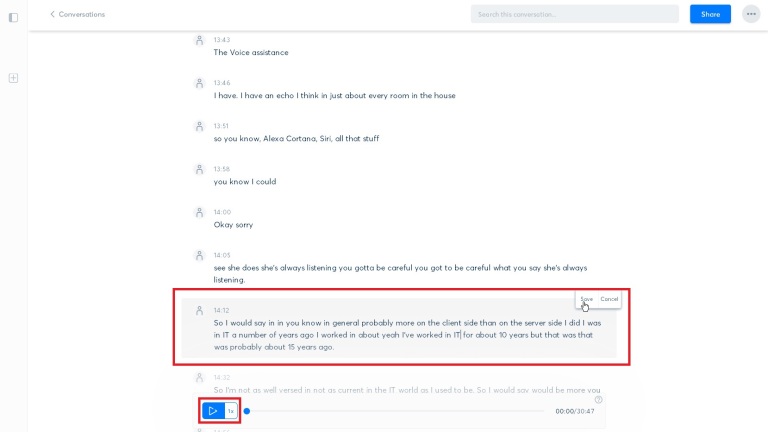
点击录音。 Otter 告诉您对话正在处理中。 然后出现转录供您阅读和播放并纠正错误。
分享转录
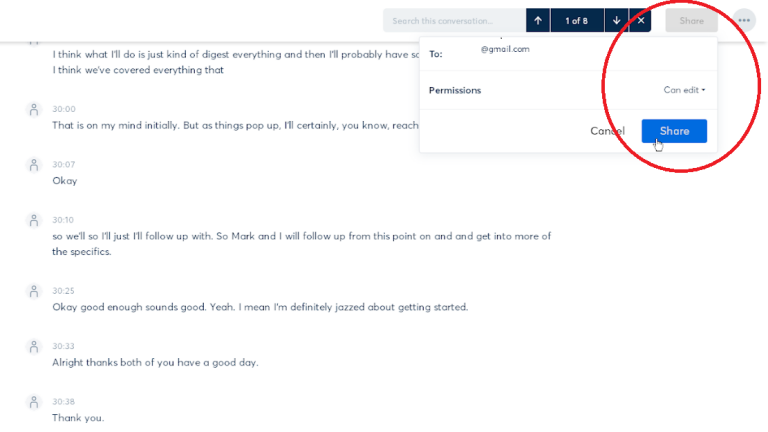
您可以与其他人共享您的转录。 点击右上角的分享按钮。 键入您要与之共享转录的人员的电子邮件地址。 单击“权限”旁边的选项以决定您是否希望该人能够编辑转录或仅查看它。 然后点击分享按钮。 另一端的人单击转录的链接以在 Otter 中访问它。 如果您打算与同一个人共享您的转录,您还可以在 Otter 中创建群组。
导出文本
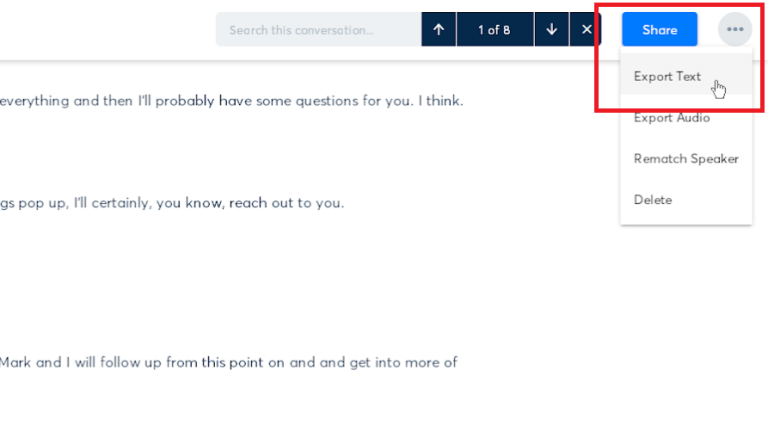
接下来,单击省略号图标并选择导出文本。
导出文本选项
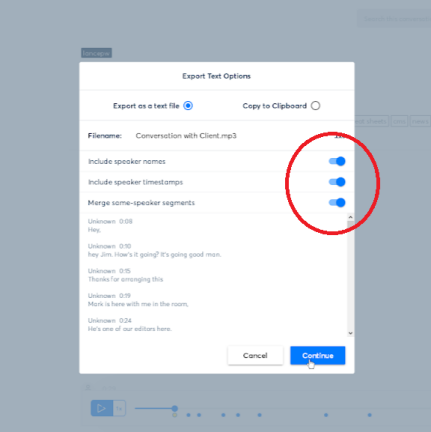
在“导出文本选项”窗口中,选择所需的选项并单击“继续”。
导出音频
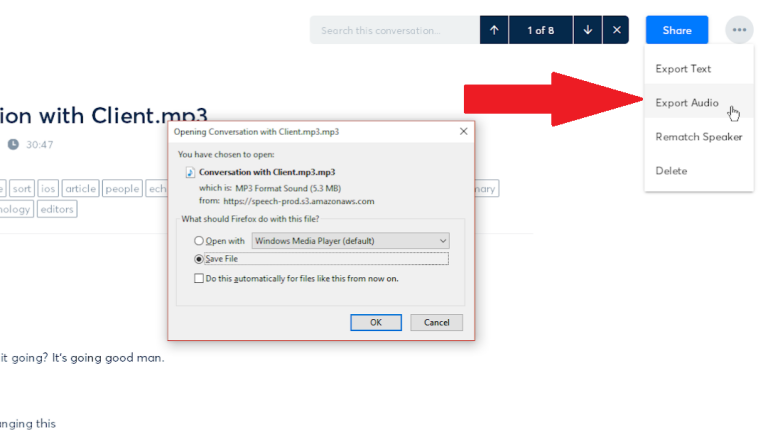
您现在可以将转录作为文本文件或从剪贴板访问,具体取决于您选择的选项。 单击省略号图标并选择导出音频以从转录中创建音频文件。
确定演讲者
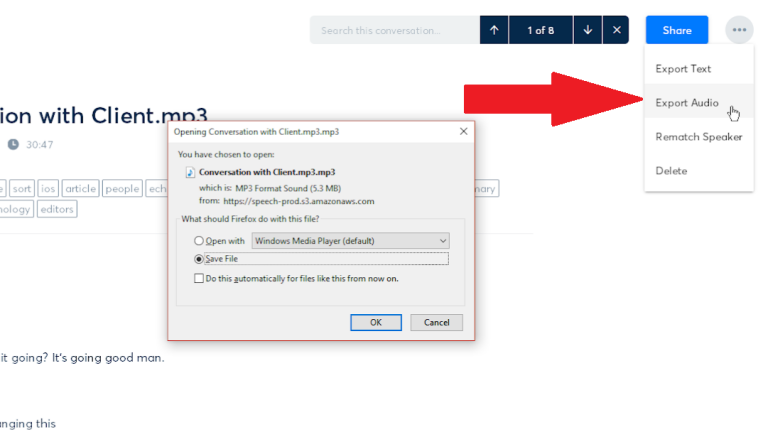
单击省略号图标并选择重新匹配扬声器。 此功能尝试根据对话中提到的人名自动识别和标记每个发言者。
搜索转录
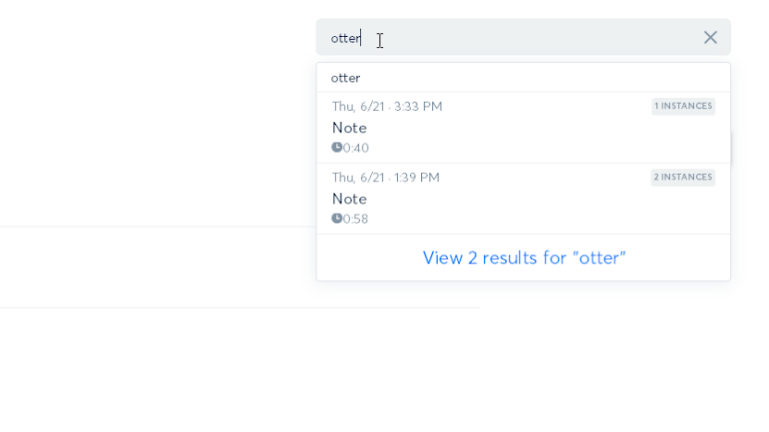
返回对话页面。 您可以在所有转录内容中搜索特定的文本字符串。 在右上角的“搜索对话”字段中,输入您的搜索词。 点击链接查看结果。 从搜索结果中,单击特定实例。
显示转录
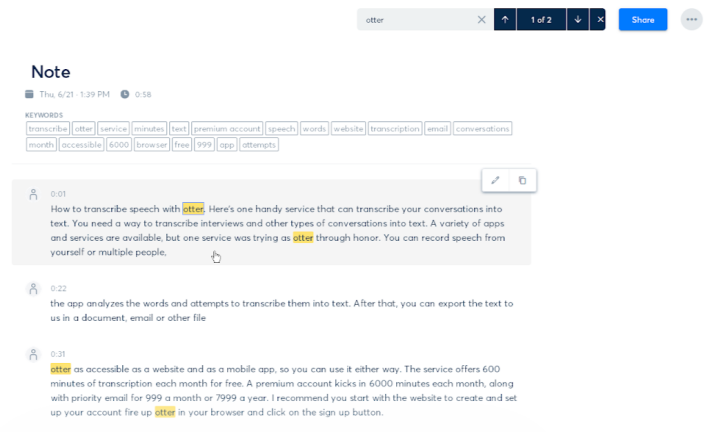
Otter 会显示出现您的搜索词的对话。
水獭移动应用
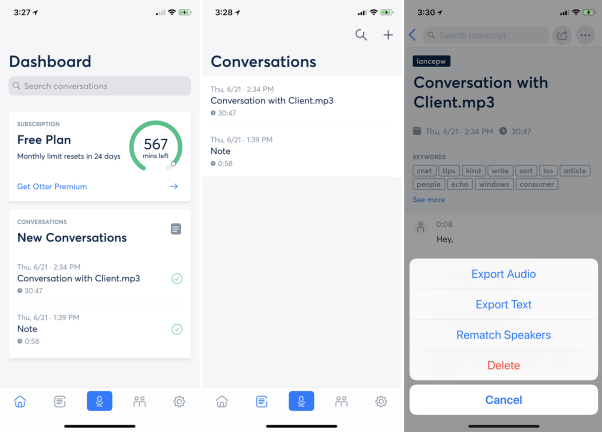
好的,现在让我们看看 Otter 的移动应用程序。 从 App Store 或 Google Play 下载 Otter Voice Notes。 启动应用程序,仪表板会显示您当月剩余的分钟数以及任何现有对话。 点击对话以查看它。 您将找到阅读、播放、删除、共享、搜索文本、导出音频、导出文本和重新匹配扬声器的选项。
在移动设备上录制和转录
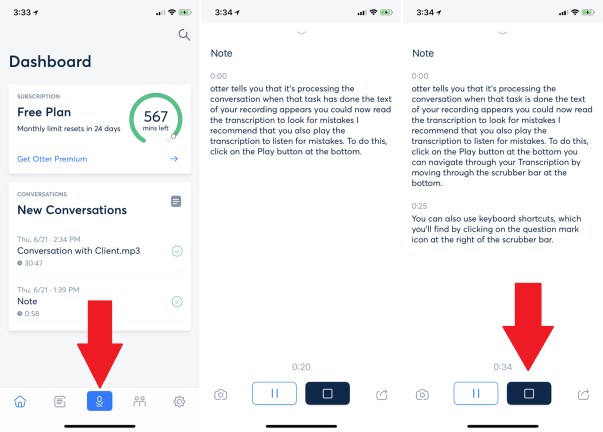
要从手机录制和转录对话,请转到仪表板并点击麦克风图标。 开始你的谈话或其他演讲。 完成后点击停止按钮。
在移动设备上编辑转录
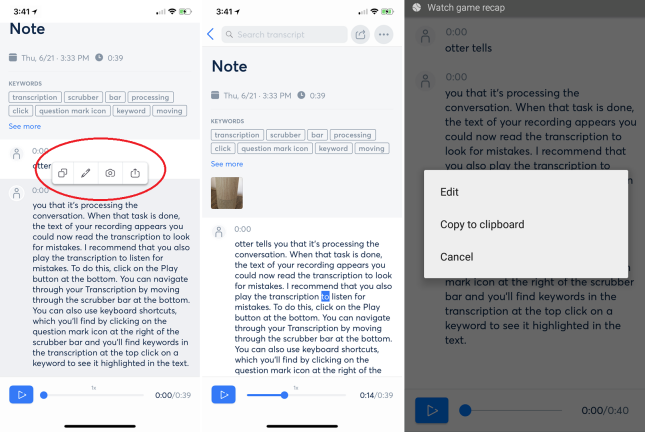
点击新对话。 您现在可以阅读、播放它并在其上运行其他命令。 按下转录文本,会弹出一个小菜单。 在 iPhone 上,点击第一个按钮将文本复制到剪贴板。 点击第二个图标以编辑文本。 点击第三个图标,您可以添加要与转录关联的照片。 点击第四个图标,您可以将转录内容导出为文本文件,然后您可以通过电子邮件、消息传递或其他服务共享该文件。 在 Android 设备上,菜单为您提供编辑文本或将其复制到剪贴板的选项。
更改移动设置
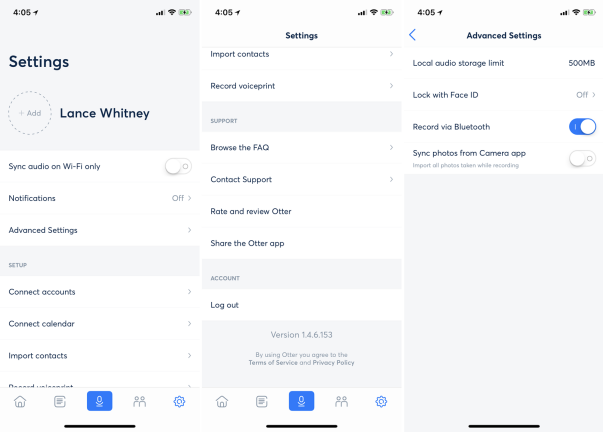
最后,您可以调整移动应用程序中的某些设置。 点击设置图标。 在这里,您将找到用于同步音频、管理连接帐户和联系支持的选项。 对于 iOS,高级设置屏幕提供了其他选项。